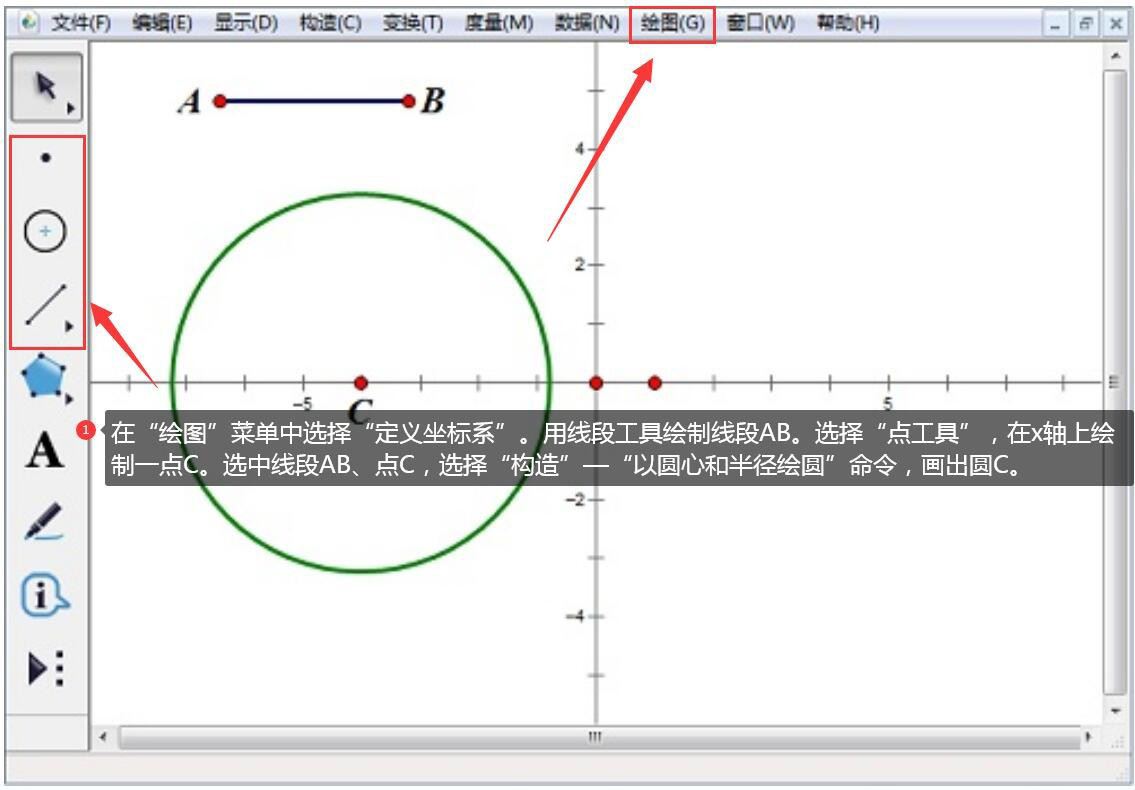发光五星的制作方法和技巧。
打开软件,使用圆工具画一个圆,并在圆上画一点B。鼠标双击点A,标记为旋转中心。接着选中点B,单击菜单栏“变换”—“旋转”,在弹出的对话框中设置旋转角为72°。

选中旋转生成的点,同样把它绕A点旋转72°,继续旋转,直至圆被分成五等分(注意区分圆上的一点和这五个点);用上面的五点,每隔一点连结一条线段,得到的图如下图所示。

用“选择”工具单击五条线段的交点处,定义交点。接着用“选择”工具依次选取点,单击菜单栏“构造”——“多边形内部”,填充出一个黄色的五角星。
隐藏圆、五条线段和除点裹始随A外的其它点,得到的图如图所示。

选中五星,单击菜单栏“构造”—“边界上的点”,得到一个点H,用画点工具在屏幕上任意位置画三个点,(本例为了截图方便,画得比较靠近圆)。度量点H到这三点的距离,连结线段AH。.选取线段AH和三个度量值,单击菜单栏“显示”—“颜色”—“参数”,在弹出的对话框中做如下设置,如图所示,可以看到线段的颜色已改变。

选取点H和线段AH,单击菜单栏“构造”—“轨迹”,可以看到彩色线条填充和五星内部,用“选择”工具,右击这些彩色线条,在弹出的面板做如下设置,如下图所示,这样可以使显示效果更好。

隐藏其它不需要的对象,拖动点A在工作区内移动,可以看到颜色诉胆的变化,或者选中点A,单击菜单栏“编辑”—“操作类按钮”—“动画”,生成一个动画按钮来驱动点A在平面上移动,也棍攀可以动态看到效果。

以上就是Sketchpad制作闪闪发光五星的方法,希望大家喜欢,请继续关注阿兔在线工具。